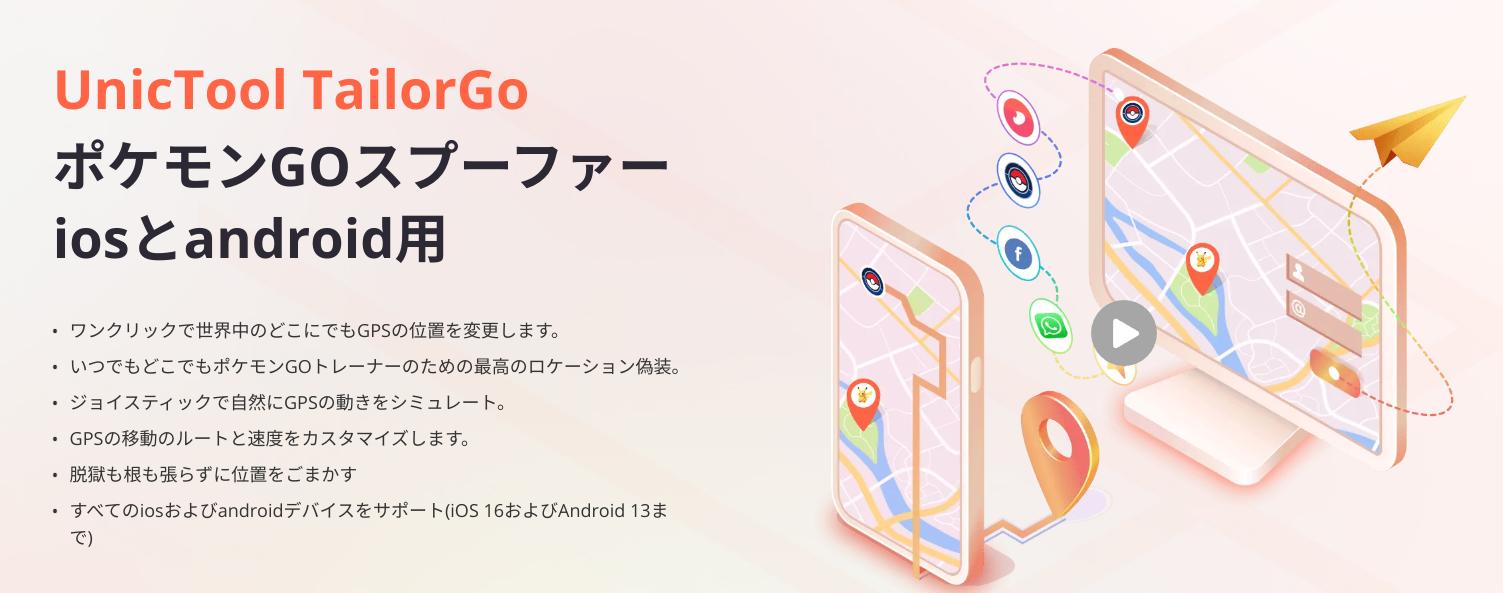iPhoneがアクティベーション情報を取得できなかった時の、iPhoneをアクティベーション無効の修正方法
 Kiyoko Tōru
Kiyoko Tōru- 更新日:2023-08-02 カテゴリ: iPhoneの修正
Appleサポートが提供しているすべての方法を試しました。工場出荷状態を行いました。アップデートもしました。別のスマホで動作しているSIMを挿入しても、「サービスなし」と表示されます。iTunesに接続すると、「iPhoneがデバイスからアクティベーション情報を取得できなかったため、アクティブできない」と表示されます。
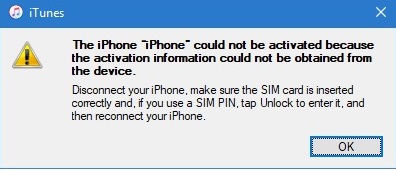
「iPhoneがアクティベーション情報を取得できなかったため、アクティブにできない」というエラーに遭遇することは一般的ではありません。このエラーメッセージの背後には、新しいソフトウェアのアップデート、バッテリーの急速な消耗など、いくつかの理由が考えられます。ただし、心配する必要はありません。この問題を解決するための一般的なワークアラウンドがいくつかあります。それでは、iPhoneがアクティブにできない問題を解決するために試すことができるすべてのヒントを見ていきましょう。
- 第1部. iPhoneをアクティブにできない問題を解決するための基本的なヒント
- 第2部. データの損失なしでiPhoneをアクティベートできない問題を修正する方法
- 第3部. iPhoneがアクティブにできない問題を修正するためのビデオガイド
- 第4部. iPhoneのアクティベーションに関するよくある質問 (FAQs)
第1部. iPhoneがアクティベートできない問題を解決するための基本的なヒント
下記では、iPhoneのアクティベーション問題を解決するために試すことができる便利なヒントです。
ヒント1. Appleのシステムステータスを確認する
Appleのシステムステータスページにアクセスし、iOSデバイスのアクティベーションの隣にあるボックスが緑色かどうかを確認します。緑色でない場合は、問題があなたの端末ではなく、Appleのサーバーがダウンしているかビジー状態である可能性があります。この場合は、しばらく待ってからもう一度試してみるしかありません。

ヒント2. iPhoneを再起動する
「iPhoneがアクティベーション情報が無効だったため、アクティブできない」というエラーが発生した場合、デバイスを再起動してみたことはありますか?もしまだであれば、今すぐ試してみてください。

iPhone XおよびiPhone 11シリーズの場合:
- 音量ボタンアップ/ダウンとサイドボタンを押し続け、電源オフのスライダーが表示されるまで待ちます。
- スライダーをドラッグしてデバイスをオフにします。
- 再び起動するには、サイドボタンを押し続け、Appleのロゴが表示されるまで待ちます。
iPhone 8/7/6/iPhone SE(第2世代)の場合:
- サイドボタンを押し続け、電源オフのスライダーが表示されるまで待ちます。
- スライダーをドラッグしてデバイスをオフにします。
- 再び起動するには、サイドボタンを押し続け、Appleのロゴが表示されるまで待ちます。
iPhone SE(第1世代)/5またはそれ以前の場合:
- トップボタンを押し続け、電源オフのスライダーが表示されるまで待ちます。
- スライダーをドラッグしてデバイスをオフにします。
- 再び起動するには、トップボタンを押し続け、Appleのロゴが表示されるまで待ちます。
ヒント3. セルラーデータの代わりにWi-Fiを使用する
iPhoneをアクティベートするには信頼性のある強力なインターネット接続が必要です。もちろん、Wi-Fi接続を使用してデバイスをアクティベートすることをおすすめします。それが助けにならない場合は、セルラーデータを試してみてください。
ヒント4. 他のSIMカードを試す
SIMカードをインストールしていることを確認してください。SIMカードを取り出して再挿入してみてください。それでもうまくいかない場合は、別のSIMカードを試してみてください。この方法は他のユーザーに「iPhoneがデバイスからアクティベーション情報を取得できなかったため、アクティベートできない」というエラーメッセージを解消するのに役立ったことがあります。したがって、あなたも試してみることができます。
ヒント5. DFUモード(データワイプ)を使用してiPhoneを復元する
iPhoneのアクティベーション問題を修正するために、DFUモードを使用してデバイスを復元することを検討してください。ただし、この方法を使用するとデータが消去されます。この方法の結果に問題がない場合に使用してください。以下はDFUモードを使用してiPhoneを復元する方法です:
- 手順1:iPhoneをコンピュータに接続した後、iTunesを実行します。
- 手順2: iPhoneをDFUモードに入れます。.
-
手順3:デバイスがDFUモードに入ると、デバイスは黒い画面のままになります。iTunesはDFUモードのデバイスを検出し、「更新」と「復元」のオプションが表示されます。復元オプションをクリックして工場出荷時のリセットを実行します。

第二部. データ損失なしでiPhoneをアクティベートできない問題を修正する方法
上記の方法がうまくいかない場合は、UltFone iOSシステム修復ツールを利用してください。. iOS関連の問題を特に修正するために設計されたこのプログラムは、データ損失を引き起こすことなく、iPhoneのアクティベーションできない問題をすばやく解決することができます。
以下は、UltFone iOSシステム修復を使用する方法の簡単なガイドです。
-
手順1 ツールを実行し、デジタルケーブルを使ってiPhoneをコンピュータに接続し、「オペレーティングシステムの修復」機能を選択します。

-
手順2 次の画面で、「今すぐ修復」をクリックします。しばらくすると、ツールがデバイスに適したファームウェアパッケージのダウンロードを開始します。

-
手順3 ファームウェアのダウンロードが完了したら、「修復を開始」ボタンをクリックします。ソフトウェアがiOSの修復を開始します。すぐに問題が解決されます。

第3部. iPhoneがアクティブにできない問題を修正するためのビデオガイド
第四部. iPhoneのアクティベーションに関するよくある質問 (FAQ)
1. iPhoneのApple IDなしでアクティベートできますか?
もしも中古のiPhoneを購入した場合、そのデバイスをアクティベーションしようとすると、他の誰かのApple IDを要求されてしまい、トラブルが発生する可能性があります。新しいデバイスを使用するためには、アクティベーションロックを解除する必要があります。これは、前のユーザーのApple IDを入力することで行うことができます。しかし、iCloudアクティベーションロックを解除するためには、iCloud Activation Removal Toolを使用することをお勧めします。
以下はUltFone Activation Unlockerの特徴により、おすすめの理由です:
- Apple IDとパスワードを覚えていない場合でも、アクティベーションロックを解除できます。
- 前の所有者なしでアクティベーションロックをバイパスできます。
- アクティベーションロックを解除した後、デバイスにアクセスできます。
- 前の所有者によるリモートロックやトラッキングを防止できます。
2. iTunesでiPhoneをアクティベートする方法
2. iTunesでiPhoneをアクティベートする方法
- デバイスをコンピュータに接続し、iTunesを開きます。
- デバイスをクリックすると、iTunesで「iPhoneをアクティベート」の表示が表示されます。
- Apple IDとパスコードを入力してください。
-
「続行」をクリックしてデバイスをアクティベートします。

したがって、iTunesでデバイスをアクティベートするには、Apple IDとパスコードを知る必要があります。
まとめ
これで、「アクティベーション情報を取得できなかったため、iPhoneをアクティブにできませんでした。」というエラーを修正する方法がわかりました。一般的な回避策を試して、どれが効果があるかを確認する手間を省く場合は、UltFone iOS システム修復に頼ってください。
 Kiyoko Tōru
Kiyoko Tōru